QQ音乐怎么设置页面流畅度?想必不少人对此都不太了解,下面小编就为大家带来具体操作方法,想知道的话就来看看吧。 QQ音乐怎么设置页面流畅度?QQ音乐设置页面流畅度操作方法 1、
QQ音乐怎么设置页面流畅度?想必不少人对此都不太了解,下面小编就为大家带来具体操作方法,想知道的话就来看看吧。
QQ音乐怎么设置页面流畅度?QQ音乐设置页面流畅度操作方法
1、首先打开【QQ音乐】软件,单击底部导航栏内【我的】按钮,单击页面上方的【更多】按钮。
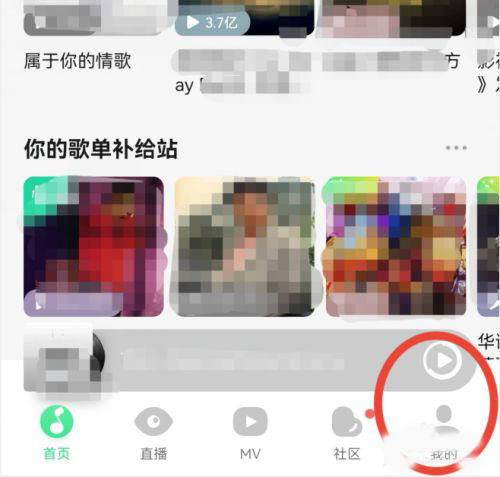
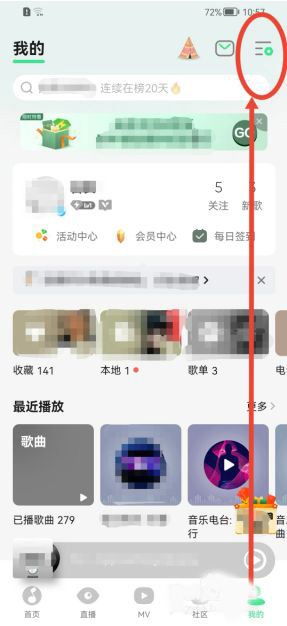
2、然后单击【设置】--->【流畅度设置】选项。
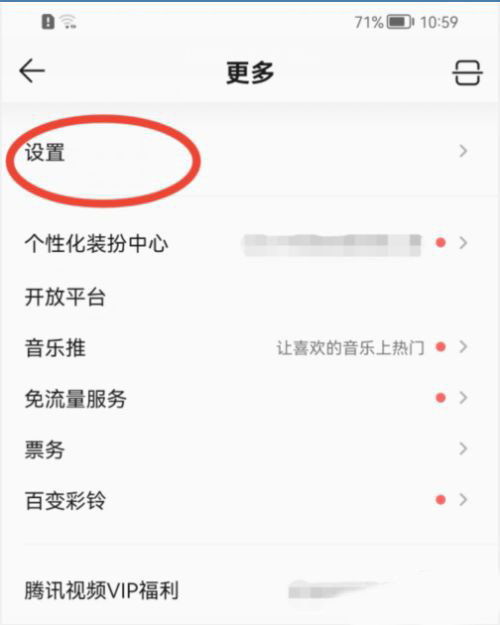
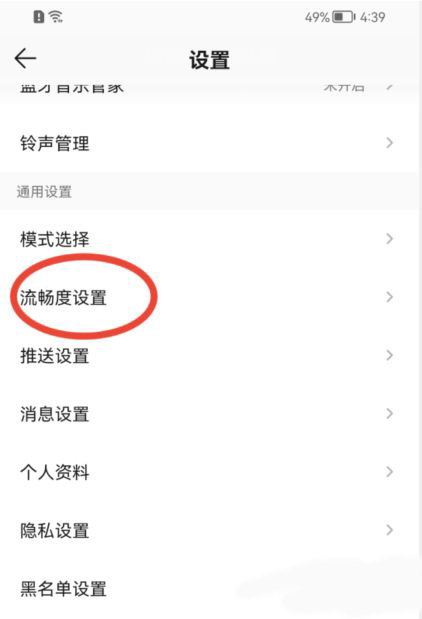
3、接着在【动画效果】的功能栏右侧,点击关闭【开关】按钮,即可提高页面切换的流畅度。
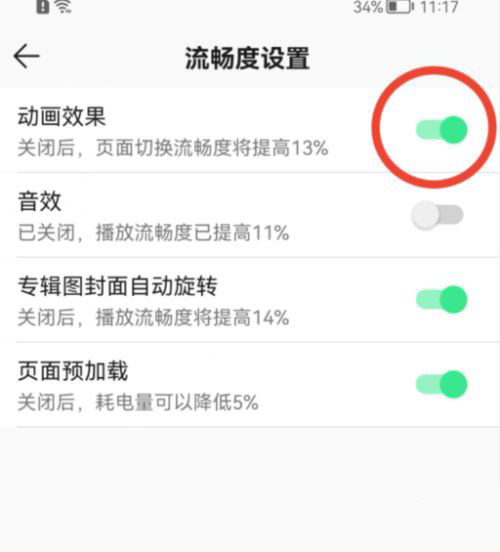
以上就是关于QQ音乐设置页面流畅度操作方法的全部内容了,希望对大家有所帮助。
